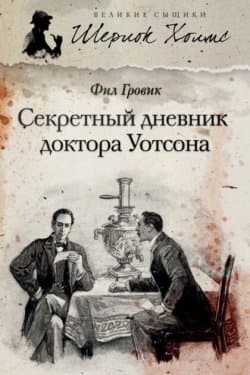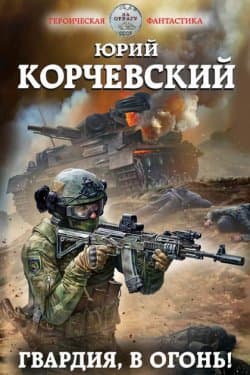Photoshop CS2 и цифровая фотография [Самоучитель] Главы 15-21 - Солоницын Юрий (2006)

-
Год:2006
-
Название:Photoshop CS2 и цифровая фотография [Самоучитель] Главы 15-21
-
Автор:
-
Жанр:
-
Серия:
-
Язык:Русский
-
Издательство:Питер
-
Страниц:39
-
ISBN:5-469-01096-1
-
Рейтинг:
-
Ваша оценка:
Photoshop CS2 и цифровая фотография [Самоучитель] Главы 15-21 - Солоницын Юрий читать онлайн бесплатно полную версию книги
– Blur Focal Distance (Фокус размытия) – задается в случае использования в качестве источника прозрачной области или альфа-канала; изменяется в пределах от 0 до 255 пикселов; чем больше значение, тем меньше производимый эффект;
– флажок Invert (Наоборот) – меняет местами передний план и фон;
Рис. 15.8. Диалоговое окно работы с фильтром Lens Blur
• Iris (Диафрагма) – на этой вкладке расположены параметры, связанные с диафрагмой:
– Shape (Форма) – описывает многоугольник диафрагмы, количество углов варьируется от трех до восьми;
– Radius (Радиус) – определяет степень размытия; изменяется в пределах от 0 до 100 пикселов;
– Blade Curvature (Кривизна поля) – определяет скругленность диафрагмы, изменяется в пределах от 0 до 100;
– Rotation (Вращение) – задает угол поворота диафрагмы, изменяется в пределах от 0 до 360;
• Specular Highlights (Блики) – в эту группу входят следующие параметры:
– Brightness (Яркость) – задает яркость источника света; изменяется в пределах от 0 до 100;
– Threshold (Порог) – задает пороговое значение яркости, на которое должны различаться пикселы для их подсвечивания; изменяется в пределах от 0 до 255 уровней;
• Noise (Шум) – на этой вкладке находятся следующие параметры, связанные с добавлением шума к изображению, подвергающемуся обработке:
– Amount (Эффект) – задает количество оттенков, на которое новый цвет каждого пиксела должен отличаться от старого; изменяется в пределах от 0 до 100;
– Distribution (Распределение) – определяет вид распределения шума, может принимать одно из двух значений: Uniform (Равномерное) или Gaussian (Гауссовское);
– флажок Monochromatic (Монохромный) – создает серый шум, то есть шум, равномерно распределенный по различным цветовым каналам.
На практике фильтр Lens Blur (Линзовое размытие) удобнее всего применять для имитации глубины резкости. На рис. 15.9 показано, как выглядит изображение до и после применения фильтра.
Рис. 15.9. Слева – оригинальное изображение; справа – изображение после применения фильтра Lens Blur
СОВЕТ. Для выполнения подобных трюков следует предварительно выделить часть изображения. В нашем примере было выделено окружение фонтана.
Ослабление резкости может быть также направленным. Эта возможность реализована в фильтрах Motion Blur (Размытие в движении) и Radial Blur (Радиальное размытие).
Motion Blur
Фильтр Motion Blur (Размытие в движении) создает эффект движения камеры или объекта съемки. Принцип действия фильтра основан на применении линейного распределения, имеющего максимум в центре и сводящегося к нулю на краях. Диалоговое окно работы с фильтром представлено на рис. 15.10.
Рис. 15.10. Диалоговое окно работы с фильтром Motion Blur
Как видно из рис. 15.10, регулировать можно два следующих параметра:
• Angle (Угол) – направление мнимого перемещения;
• Distance (Расстояние) – длина отрезка от 1 до 999 пикселов, к которому применяется линейное распределение.
Radial Blur
Диалоговое окно работы с фильтром Radial Blur (Радиальное размытие) представлено на рис. 15.11.
Рис. 15.11. Диалоговое окно работы с фильтром Radial Blur
Как видно из рис. 15.11, производимый фильтром эффект будет зависеть от выбранного параметра
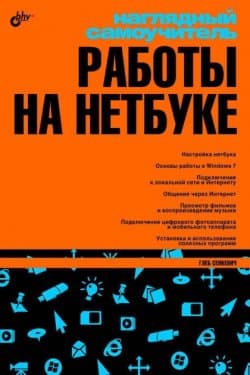 Наглядный самоучитель работы на нетбуке Сенкевич Г. Е.
Наглядный самоучитель работы на нетбуке Сенкевич Г. Е.
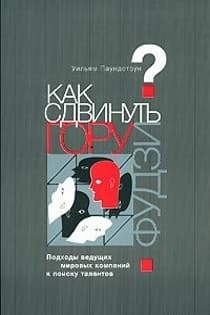 Как сдвинуть гору Фудзи Подходы ведущих мировых компаний к поиску талантов Паундстоун Уильям
Как сдвинуть гору Фудзи Подходы ведущих мировых компаний к поиску талантов Паундстоун Уильям
![Photoshop CS2 и цифровая фотография [Самоучитель] Главы 10-14](/uploads/posts/2019-08/1565003436_photoshop-cs2-i-cifrovaja-fotografija-samouchitel-glavy-10-14.jpg) Photoshop CS2 и цифровая фотография [Самоучитель] Главы 10-14 Солоницын Юрий
Photoshop CS2 и цифровая фотография [Самоучитель] Главы 10-14 Солоницын Юрий
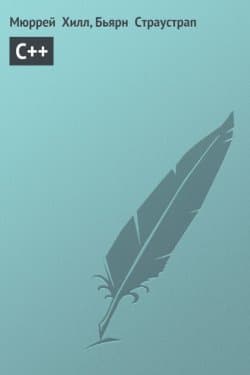 C++ Страустрап Бьярн, Хилл Мюррей
C++ Страустрап Бьярн, Хилл Мюррей
 Основы контентной оптимизации, Эффективная интернет-коммерция и продвижение сайтов в интернет Евдокимов Николай Семенович
Основы контентной оптимизации, Эффективная интернет-коммерция и продвижение сайтов в интернет Евдокимов Николай Семенович
![Photoshop CS2 и цифровая фотография [Самоучитель] Главы 1-9](/uploads/posts/2019-08/1565004608_photoshop-cs2-i-cifrovaja-fotografija-samouchitel-glavy-10-14.jpg) Photoshop CS2 и цифровая фотография [Самоучитель] Главы 1-9 Солоницын Юрий
Photoshop CS2 и цифровая фотография [Самоучитель] Главы 1-9 Солоницын Юрий
 Пир теней
Пир теней  Князь во все времена
Князь во все времена  Когда порвется нить
Когда порвется нить  Пока я здесь
Пока я здесь